合并VSCode拆分窗口的方法包括:拖拽文件标签页至目标编辑器组,关闭多余编辑器组,使用命令面板中的“合并所有编辑器组”功能,或通过右键菜单移动文件间接实现合并;推荐根据使用场景选择最便捷的方式。
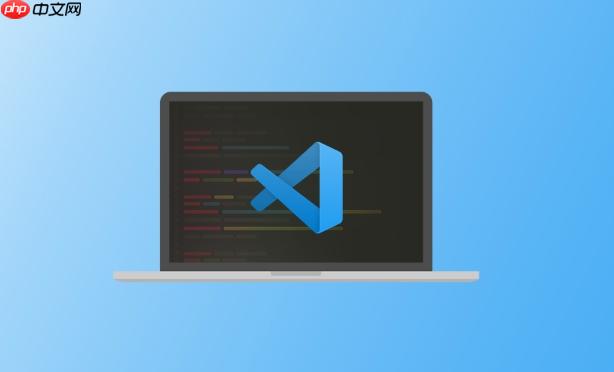
VSCode中合并拆分窗口其实挺直接的,主要方法就是拖拽文件标签页、关闭多余的编辑器组,或者直接使用命令面板里的“合并所有编辑器组”功能。最快的方式往往是直接把你想合并的文件标签页拖回到你希望它所在的那个主编辑器区域,或者简单粗暴地关闭那些你不再需要的拆分视图。
合并VSCode拆分窗口的方法有几种,我个人觉得,根据不同的使用场景,选择最顺手的那种就行:
拖拽文件标签页: 这是我最常用,也觉得最符合直觉的方式。当你把一个文件拆分到新的编辑器组后,如果想把它合并回某个已有的组,你只需用鼠标“抓住”那个文件标签页,然后把它拖拽到目标编辑器组的标签页栏里。松开鼠标后,这个文件就会作为目标组的一个新标签页出现。如果目标组是空的,它就会占据那个位置。这就像你在浏览器里整理标签页一样简单。
关闭多余的编辑器组: 有时候,你可能只是临时拆分了一个视图,或者不小心创建了一个空白的编辑器组。这时候,最直接的办法就是点击那个多余编辑器组右上角的“关闭”图标(通常是一个小叉)。如果该组内有文件,你需要先关闭所有文件,或者把文件拖走,当一个编辑器组内没有文件时,它会自动消失,旁边的编辑器组会智能地扩展来填充这个空间,从而达到合并的效果。
使用命令面板“合并所有编辑器组”: 这是一个“一键搞定”的方案,特别适合当你打开了多个拆分视图,想快速恢复到单窗口模式时。按下
Ctrl+Shift+P
Cmd+Shift+P
右键菜单操作: 你也可以在文件标签页上右键点击,在弹出的菜单中选择“移动到另一个组”或“移动到下一个组”。虽然这主要是用来在不同的拆分组之间移动文件,但如果你把一个文件从一个组移走,导致原来的组变空,那么原来的组也会自动关闭,间接实现了合并。
拆分视图功能,说实话,是VSCode里我最离不开的效率工具之一。它不是为了拆分而拆分,而是为了让我们能更高效地并排处理信息。
我个人觉得,最典型的场景就是代码对比。比如,我经常需要对比一个接口的定义文件(
.d.ts
.ts
还有就是参照文档编写代码。比如,我写一个前端组件时,旁边会开着设计稿的JSON数据结构,或者后端API的Swagger文档。一边看数据结构,一边写组件逻辑,减少了记忆负担和上下文切换的开销。
另外,调试代码时,一边是源代码,一边是调试控制台、变量监视窗口或者断点视图,这种布局简直是标配。它能让你在代码执行过程中,实时观察状态变化,快速定位问题。
多任务处理也是一个常见场景。比如,你可能在修复一个bug的同时,还要开发一个新功能。在不同的编辑器组里打开相关文件,可以清晰地分隔工作区,避免混淆。虽然我有时候会不小心把不相干的文件拖到一起,但整体来说,这种布局对提升我的工作专注度帮助很大。
虽然拆分窗口很有用,但有时候我们也会不小心创建了多余的拆分,让工作区显得有点乱。避免这种情况,我觉得主要有几个小习惯和技巧:
首先,拖拽文件标签页时要精准。很多时候不小心拆分,是因为拖拽文件标签页时,鼠标松开在了编辑器区域的空白处,而不是已有的标签页栏。我的经验是,拖拽文件时,明确你的目标是已有的标签页组,或者干脆只在标签页栏内左右移动。
其次,了解并掌握快捷键。VSCode有
Ctrl+\
Ctrl+K V
再者,及时清理不用的编辑器组。就像你不会让浏览器打开几百个标签页一样,用完的拆分视图,如果不再需要,就随手关掉。养成这个习惯,能让你的工作区保持清爽。
最后,如果你需要同时处理多个项目或大型模块,但又不想在一个窗口里拆分得太复杂,可以考虑利用VSCode的工作区(Workspaces)功能。一个工作区可以包含多个根文件夹,它们都在同一个VSCode实例中,但各自独立。这样既能在一个窗口内管理多个项目,又能避免过度拆分单个项目的文件视图。这比纯粹的窗口拆分,在管理项目层级上更清晰。
除了基本的拆分和合并,VSCode在编辑器布局和自定义方面还有不少值得探索的地方,能让你的开发体验更上一层楼。
编辑器布局预设:VSCode提供了一些内置的布局选项,你可以在
View -> Editor Layout
自定义快捷键:如果你觉得“合并所有编辑器组”这个命令,或者其他任何你常用的布局操作,默认没有快捷键或者快捷键不顺手,完全可以自定义。按下
Ctrl+K Ctrl+S
Cmd+K Cmd+S
保存工作区状态:VSCode默认会记住你上次关闭时的编辑器布局。但如果你有一个非常特定的布局,比如为某个项目或某个任务定制的,你可以通过
File -> Save Workspace As...
Zen Mode 和 Distraction Free Mode:有时候,问题不在于拆分太多,而在于干扰太多。VSCode的“Zen Mode”(禅模式)和“Distraction Free Mode”(免打扰模式)可以帮你专注于代码。通过
View -> Appearance -> Toggle Zen Mode
Toggle Distraction Free Mode
以上就是VSCode拆分窗口后如何合并_VSCode撤销拆分恢复单窗口方法的详细内容,更多请关注php中文网其它相关文章!

每个人都需要一台速度更快、更稳定的 PC。随着时间的推移,垃圾文件、旧注册表数据和不必要的后台进程会占用资源并降低性能。幸运的是,许多工具可以让 Windows 保持平稳运行。




Copyright 2014-2025 https://www.php.cn/ All Rights Reserved | php.cn | 湘ICP备2023035733号